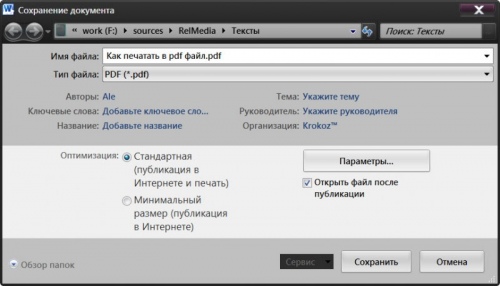Tip 1: Hoe het lettertype op de printer te vergroten
Tip 1: Hoe het lettertype op de printer te vergroten
Meestal worden teksteditors gebruikt om documenten af te drukken. Hiermee kunt u de gewenste grootte instellen fonts, maar soms vallen deze dimensies niet samen met het feit datwordt verkregen op een papieren kopie van het document. Er kunnen meerdere redenen zijn voor de inconsistentie, en sommige worden hieronder beschreven voor de tekstverwerker Microsoft Office Word - deze applicatie wordt meestal gebruikt voor het werken met teksten.

instructie
1
Start de tekstverwerker en laad deze erin.het document dat u wilt afdrukken. Let op: de lettergrootte die u op het scherm ziet, komt overeen met wat er gebeurt bij het afdrukken als de schaal van het display in het programmavenster is ingesteld op 100%. De zoomknop wordt in de rechter benedenhoek van het venster geplaatst - dit is de schuifregelaar, door te bewegen die u nodig hebt om de vergroting aan te passen. U kunt dit doen door het muiswieltje te draaien terwijl u de Ctrl-toets ingedrukt houdt. Nadat dit is voltooid, kunt u beginnen met het aanpassen van de dimensies fonts.
2
Selecteer het tekstgebied waarvan u de lettergrootte wiltwil vergroten. Als u dit in het hele document moet doen, kunt u het selecteren door op ctrl + a te drukken. Klik vervolgens met de rechtermuisknop op het geselecteerde gebied en klik in het pop-upvenster op het pictogram met de letter A en de pijl omhoog. Dus je vergroot de maat fonts, gebruikt in de tekst. In het geval dat lettertypen van verschillende groottes in het geselecteerde tekstfragment worden gebruikt, is het beter om deze knop te gebruiken en niet om de numerieke waarde van de grootte van de peg in te stellen.
3
Druk op ctrl + p om te openendialoogvenster voor het verzenden van een document om af te drukken. Zorg ervoor dat de waarde "huidig" is geselecteerd naast "op paginaformaat" in de vervolgkeuzelijst en klik vervolgens op de knop "Eigenschappen". Als gevolg hiervan wordt een venster geopend waarvan de inhoud afhangt van het gebruikte printerstuurprogramma. In dit venster moet u ook de afdrukzoominstellingen hebben - zorg ervoor dat de velden "Uitvoerformaat" en "Handmatige zoomfunctie" geen waarden bevatten die de grootte van de tekst verminderen. Nadat u ervoor hebt gezorgd dat alle afdrukzoominstellingen overeenkomen met 100% van het originele document, stuurt u deze naar de printer.
Tip 2: Hoe het lettertype op het scherm te vergroten
Manieren om het lettertype op het computerscherm te vergrotenvoldoende. De keuze van de methode hangt af van uw besturingssysteem en van de vraag of u het lettertype van een bepaald programma of alle vensters die de computer start wilt vergroten.

instructie
1
Gebruik een vergrootglas om het lettertype te vergrotenafzonderlijke delen van het scherm. Klik hiervoor op de knop "Start" op de taakbalk, in het hoofdmenu dat verschijnt, ga naar "Programma's", vervolgens "Standaard" en het submenu "Toegankelijkheid" - "Schermvergroter". Aan de bovenkant van het scherm verschijnt een venster van het programma, dat in een vergrote versie het deel van het scherm in de buurt van de muisaanwijzer toont. Sleep met de muis naar het gewenste tekstgedeelte om er meer lettertype voor te maken.
2
Verhoog het lettertype op het scherm voor iedereenWindows-besturingssysteem Windows XP. Om dit te doen, klikt u met de rechtermuisknop op de vrije ruimte op het bureaublad. Selecteer het item "Eigenschappen" uit het weergegeven contextmenu. In het venster met de scherminstellingen dat wordt geopend, gaat u naar het tabblad "Uiterlijk" onderaan in dit venster, opent u de lijst in de buurt van het label met de tekengrootte. Er zijn drie opties om uit te kiezen: een normaal, groot, enorm lettertype. Kies de optie die bij u past, klik op de knop "Toepassen".
3
Om lettergrootten in een persoon te veranderenelementen van het Windows-venster, ga naar het tabblad "Uiterlijk" van de schermeigenschappen en klik op de knop "Geavanceerd". Klik op het element van het venster waarvoor u het lettertype op het scherm wilt wijzigen, onderaan vindt u de opmaakinstellingen voor dit element. Selecteer de gewenste lettergrootte. Op deze manier kunt u handmatig de lettergroottes aanpassen die u op het scherm nodig hebt.
4
Voer een toename van het lettertype op het scherm uit in het besturingssysteemWindows 7. Klik op de knop "Start", selecteer "Configuratiescherm", selecteer vervolgens het submenu "Vormgeving en persoonlijke instellingen", selecteer dan "Aanpassen."
5
Selecteer in het linkerdeel van het venster de optie "Wijzigentekengrootte. " Om deze instellingen te wijzigen, moet u het beheerderswachtwoord invoeren. Om de lettergrootte te vergroten, klikt u op de knop "Grote schaal" (150%) en vervolgens op "OK". Om deze schaal te gebruiken, moet u de beeldschermresolutie van niet minder dan 1200 bij 900 pixels ondersteunen.
Tip 3: Hoe het lettertype op html te vergroten
Het vergroten van het HTML-lettertype is mogelijk met behulp vanSpeciale tags waarmee u de parameters van de tekst op het scherm kunt regelen. Soortgelijke weergave-instellingen zijn geïmplementeerd in CSS, waarvan de code eenvoudig kan worden geïntegreerd in de bewerkbare pagina.

Om een bewerking uit te voerenbrondocument met de .html-extensie open de teksteditor die u gebruikt (bijvoorbeeld Kladblok). Klik op "Bestand" - "Openen" en geef het pad op naar de pagina waarvan u de code wilt wijzigen. Druk vervolgens op Enter-toetsenbord en begin met het bewerken van het benodigde gedeelte van het document.